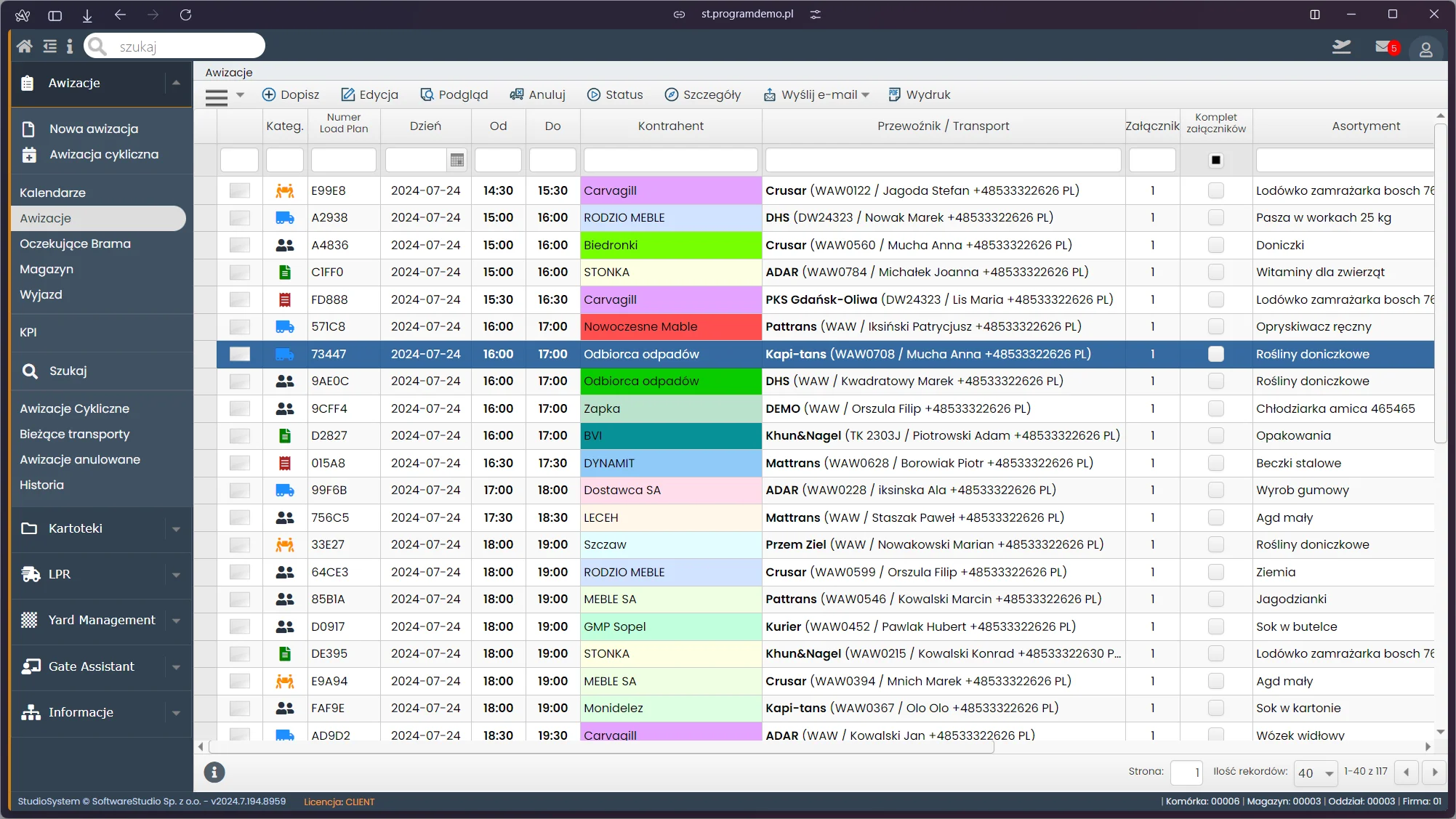W polach wiersza filtrowania zapisywane są wartości, a dostępna w polach ikona filtrowania wyświetla listę warunków filtrowania, a także opcji wykonania operacji.
Istnieje wiele sposobów planowania dostaw do magazynów i kalendarzy. Niektóre popularne metody obejmują korzystanie z oprogramowania, kalendarzy lub poczty e-mail.
Oprogramowanie
Filtrowanie danych w tabeli w celu ich uporządkowania i eksportu do pliku Microsoft Excel jest procesem, który pozwala na szybkie i łatwe wyszukiwanie i analizowanie informacji zapisanych w tabeli. Oto kilka kroków, które można wykonać, aby przefiltrować dane w tabeli i eksportować je do pliku Excel:
Instrukcje filtrowania i eksportowania danych
| Krok | Opis |
|---|---|
| Wybierz kolumnę, według której chcesz filtrować dane | Zaznacz nagłówek kolumny, według której chcesz filtrować dane w tabeli. Możesz wybrać jedną kolumnę do filtrowania. |
| Wybierz opcję filtrowania | Wybierz opcję filtrowania z menu lub kliknij prawym przyciskiem myszy i wybierz odpowiednią opcję z menu kontekstowego. Możesz wybrać filtrowanie według wartości lub według alfabetu. |
| Wybierz kryteria filtrowania | Wybierz kryteria filtrowania, np. wartości, które chcesz zawrzeć lub pominąć w filtrze. Możesz również użyć opcji filtrowania zaawansowanego, aby ustalić bardziej skomplikowane kryteria filtrowania. |
| Eksportuj dane do pliku Excel | Wybierz opcję eksportowania danych z menu lub kliknij prawym przyciskiem myszy i wybierz odpowiednią opcję z menu kontekstowego. Zostaniesz poproszony o podanie nazwy pliku i miejsca, gdzie ma być on zapisany. |
Filtrowanie wykonywane jest za pomocą odpowiedniego wiersza tabeli
Filtrowanie danych wykonywane jest za pomocą wiersza filtrowania. W polach wiersza filtrowania zapisywane są wartości, a dostępna w polach ikona filtrowania wyświetla listę warunków filtrowania, jak również opcji wykonania operacji.
Wprowadzenie warunku filtrowania wymaga edycji pola, dla którego filtrowanie będzie wykonywane. Pole edytowane jest przez kliknięcie. Deklaracja warunków filtrowania oraz dostępne warunki filtrowania są zależne od typu pola. W polu znakowym należy zapisać znak, albo też ciąg znaków, w polu numerycznym – liczbę. Kliknięcie ikony filtrowania wyświetla listę przewidywanych warunków filtrowania, a także dostępne funkcje.
Wybrany warunek filtrowania należy zaznaczyć przez kliknięcie. Po zdefiniowaniu warunku filtrowania należy wybrać operację, która ma zostać wykonana.
Warunki filtrowania pól znakowych:
- NIE USTAWIONE – brak określenie warunku filtrowania;
- RÓWNY – filtrowanie wartości równych z zdefiniowanym znakiem, albo też ciągiem znaków;
- RÓŻNY OD – Filtrowanie wartości różnych od zdefiniowanego znaku bądź też ciągu znaków;
- PASUJĄCY DO WZORCA – filtrowanie wartości zaczynających się od podanego znaku lub ciągu znaków;
- NIE PASUJĄCY DO WZORCA – filtrowanie wartości niezaczynających się od podanego znaku lub ciągu znaków;
- ZAWIERAJĄCY -Filtrowanie wartości zawierający znak, albo ciąg znaków;
- NIE ZAWIERAJĄCY -Filtrowanie wartości Nie zawierających znaku, czy też ciągu znaków;
- BRAK – filtrowanie pustych pól;
- JEST -Filtrowanie niepustych wartości;
- PUSTE – filtrowanie pól pustych;
- NIE PUSTE – filtrowanie pól niepustych.
Filtrowanie danych
Filtrowanie może być wykonane na różne sposoby, w zależności od potrzeb i oczekiwań organizacji. Oto kilka przykładów sposobów filtrowania danych w systemie YMS:
- Filtrowanie według daty dostawy: informacje o dostawach, pojazdach i kierowcach mogą być filtrowane według daty dostawy, co umożliwi szybsze wyszukiwanie informacji o konkretnych dostawach lub okresie.
- Filtrowanie według rodzaju transportu: informacje o dostawach, pojazdach i kierowcach mogą być filtrowane według rodzaju transportu, np. samochodem ciężarowym czy kurierem, co umożliwi lepsze zrozumienie struktury transportu w organizacji.
- Filtrowanie według dostawcy: informacje o dostawach, pojazdach i kierowcach mogą być filtrowane według dostawcy
Wykonanie filtrowania wymaga potwierdzenia polecenia URUCHOM FILTROWANIE. Warunki filtrowania dla pól numerycznych różnią się od filtrowania pól znakowych. Poniżej charakterystyka warunków filtrowania pól numerycznych:
- NIE USTAWIONE – bez warunku filtrowania;
- WIĘKSZY LUB RÓWNY – filtrowanie wartości większych lub równych zdefiniowanej;
- WIĘKSZY – Filtrowanie wartości większych od zdefiniowanej;
- RÓWNY – filtrowanie wartości równych zdefiniowanej;
- RÓŻNY OD – filtrowanie wartości różnych od zdefiniowanej;
- MNIEJSZY LUB RÓWNY – filtrowanie wartości mniejszych, albo też równych zdefiniowanej;
- MNIEJSZY – filtrowanie wartości mniejszych od zdefiniowanej;
- POMIĘDZY – Filtrowanie danych wartości z podanego przedziału liczbowego. Warunek filtrowania zapisywany jest w postaci 1, a także 2, gdzie pierwsza liczba do dolna granica przedziału a druga to górna granica przedziału liczbowego;
- POZA – Filtrowanie wartości poza zdefiniowanym przedziałem liczbowym.
Warunek filtrowanie danych
Warunek filtrowania zapisywany jest w postaci 1 i 2, gdzie pierwsza liczba to dolna granica przedziału, natomiast druga to górna granica przedziału liczbowego. BRAK – czyli filtrowanie pól pustych. JEST – filtrowanie wartości niepustych, w tym 0. Wprowadzenie złożonego warunku filtrowania (wg więcej niż jednego pola i różnych warunków) wymaga:
- edycji wybranych pól w pasku funkcji filtrowania;
- wyświetlenia, a także wybrania z listy warunków filtrowania właściwych parametrów;
- uruchomienia warunku filtrowania.
Usunięcie warunku lub warunków filtrowania wymaga wybrania z listy warunków filtrowania polecenia USUŃ FILTR, albo też USUŃ WSZYSTKIE FILTRY. Pierwsze polecenie usuwa wartość warunku filtrowania dla pola, dla którego wyświetlona zastała lista. Polecenie USUŃ WSZYSTKIE FILTRY usuwa wszystkie zdefiniowane już wartości filtrowania.
Zapraszamy do obejrzenia materiału na ten temat
LPR
awizacja transportów
Sekcja „LPR” zapewnia obszerny widok i kontrolę nad pojazdami oraz ich wjazdami na teren obiektu. Pozwala to na lepsze zarządzanie ruchem pojazdów, monitorowanie historii wjazdów i wyjazdów, a także śledzenie aktualnych pojazdów na terenie obiektu dzięki systemowi monitoringu.
Sortowanie danych w Studio Awizacje VSS.net
awizacja, awizowanie transportów, oprogramowanie, Oprogramowanie VSS, oprogramowanie YMS, system zarządzania awizacjami
Sortowanie danych w Studio Awizacje VSS.net umożliwia szybkie i efektywne organizowanie informacji o dostawach według różnych kryteriów, takich jak data, godzina, przewoźnik czy status. Dzięki temu użytkownicy mogą łatwo zarządzać harmonogramami i priorytetami, co poprawia efektywność operacyjną i minimalizuje ryzyko błędów.
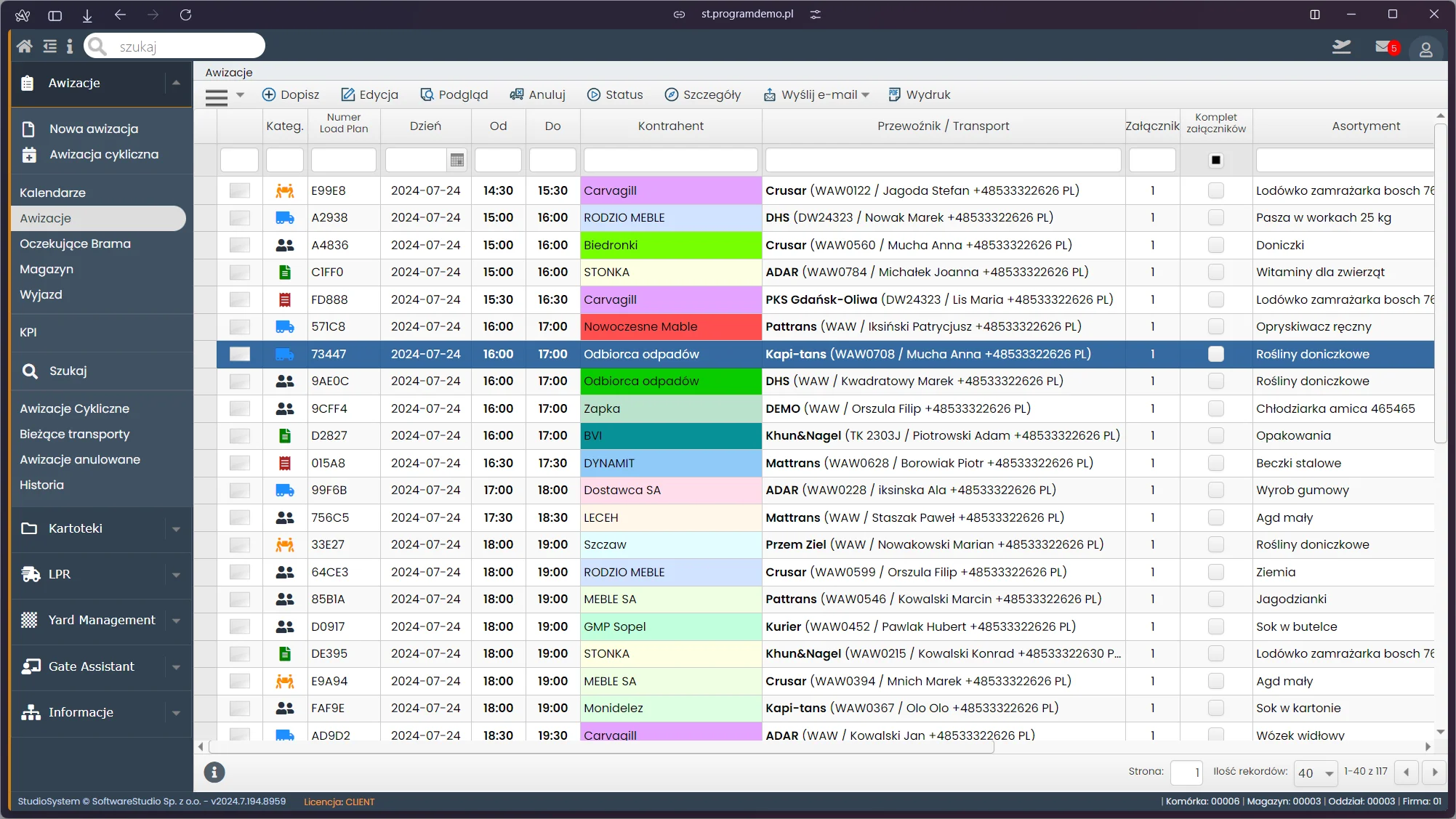
Okna czasowe on-line
Aplikacja okna czasowe, okna czasowe, Platforma awizacyjna
Okna czasowe w logistyce to określone przedziały czasowe, w których możliwe jest realizowanie dostaw lub innych aktywności związanych z logistyką. Okna czasowe są używane, aby lepiej zarządzać zasobami i umożliwić bardziej efektywne wykorzystanie czasu.
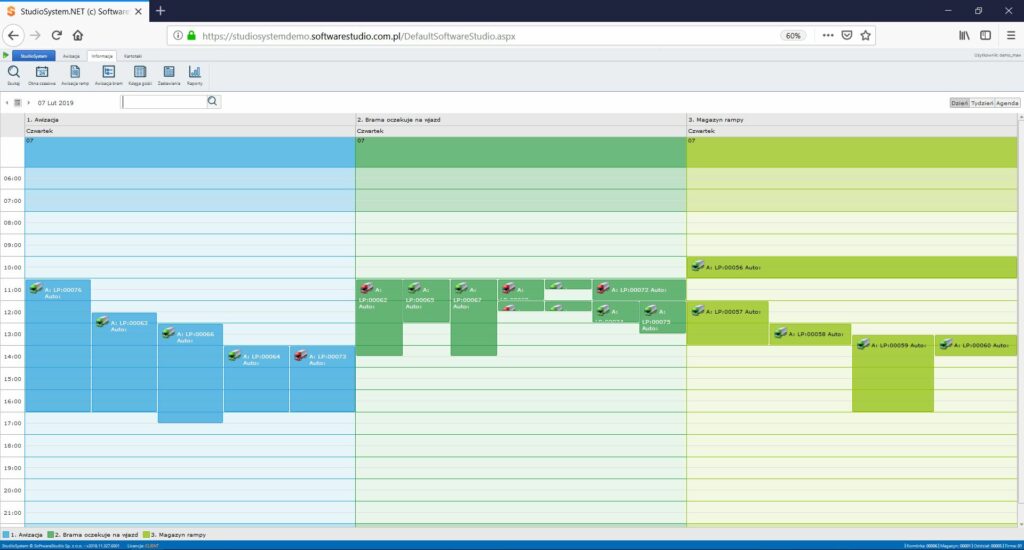
Program Awizacje VSS.net
awizacja, awizacja dostaw, awizacja transportu, oprogramowanie awizacyjne, Oprogramowanie VSS, oprogramowanie YMS, zarządzanie awizacjami
Wdrożenie programu Awizacje VSS.net przyczynia się do usprawnienia procesów logistycznych, zwiększa efektywność operacyjną i podnosi konkurencyjność przedsiębiorstwa. Dzięki temu narzędziu firmy mogą lepiej zarządzać swoimi dostawami, minimalizując ryzyko opóźnień i optymalizując wykorzystanie zasobów.